Facebookストーリーの作成方法

Facebookストーリーは作成するのがとても楽しいです。Androidデバイスとコンピュータでストーリーを作成する方法を紹介します。
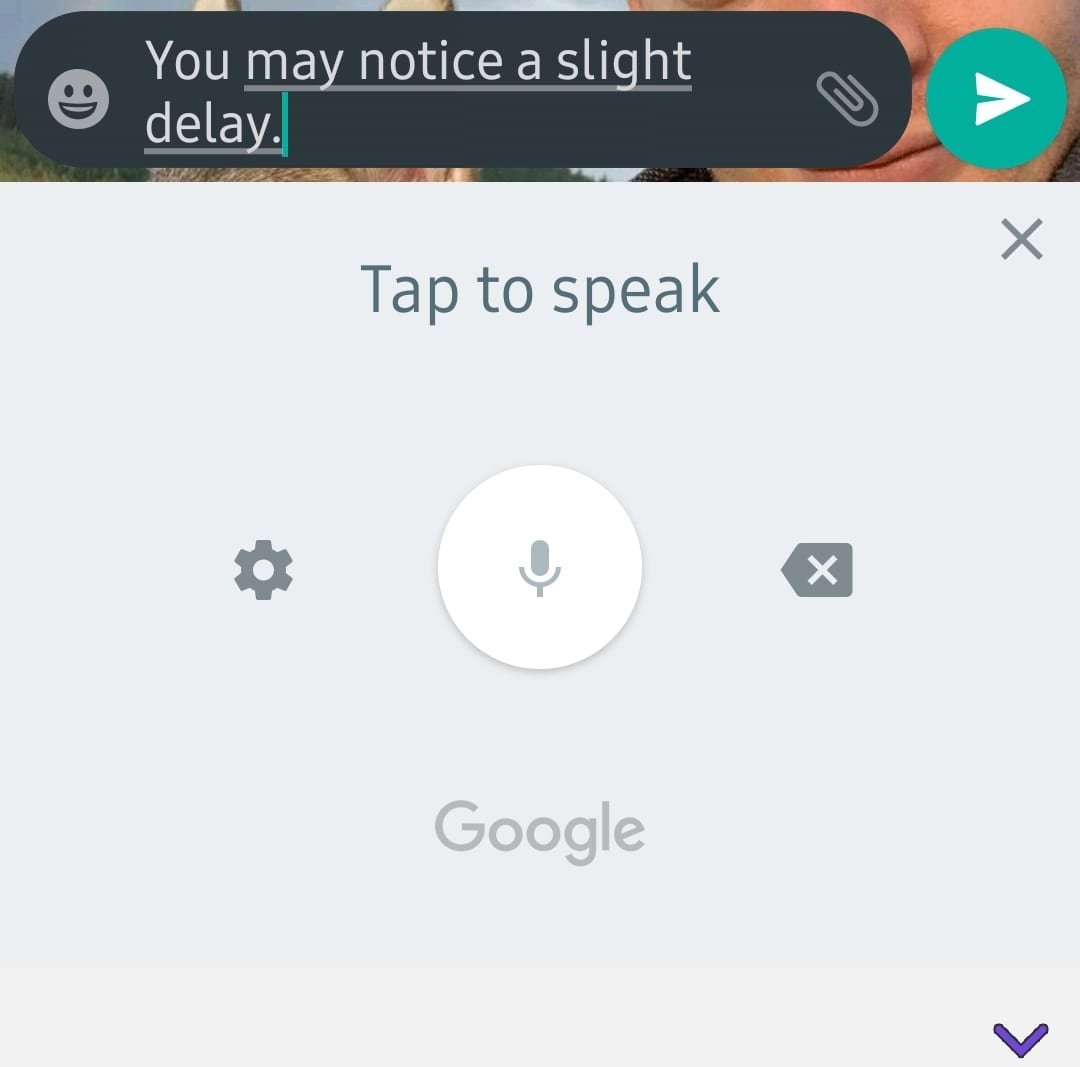
Androidには、いくつかの優れたハンズフリーオプションがあります。その中には、入力せずにテキストメッセージを送信する機能があります。遅いタイピストでも、ハンズフリーがない場合でも、この機能を使用すると、タップを節約できます。
音声認識だけでなく音声認識も長い道のりを歩んできました。これらを使用してテキストメッセージを送信できるようになりました。これを行うには、設定で関連するオプションをアクティブにする必要があります。
設定アプリを開き、上部の検索機能を使用します。「キーボードの管理」と入力します。ここには、「Google音声入力」と呼ばれる音声入力オプションがあります。スイッチがオンになっていることを確認してください。
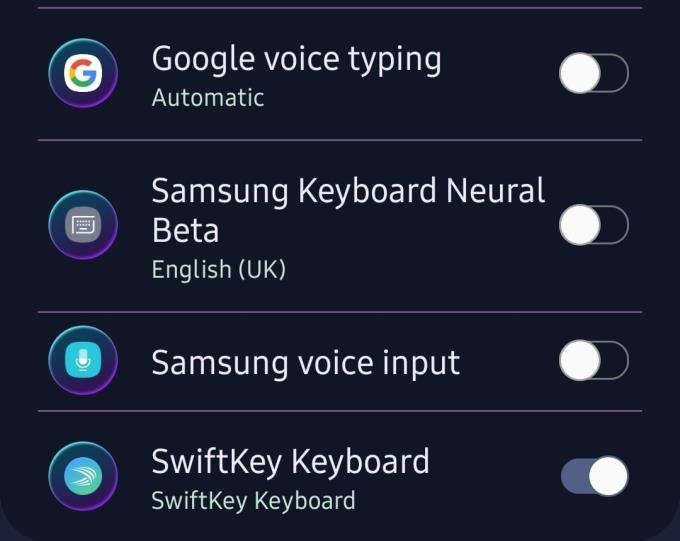
キーボードオプション
これを有効にすると、メッセージングアプリに移動できます。受信者を選択し、テキストフィールドをタップしてキーボードを作成します。上部に小さなマイクの記号が表示されます。それを押すと、Googleの音声入力機能がアクティブになります。
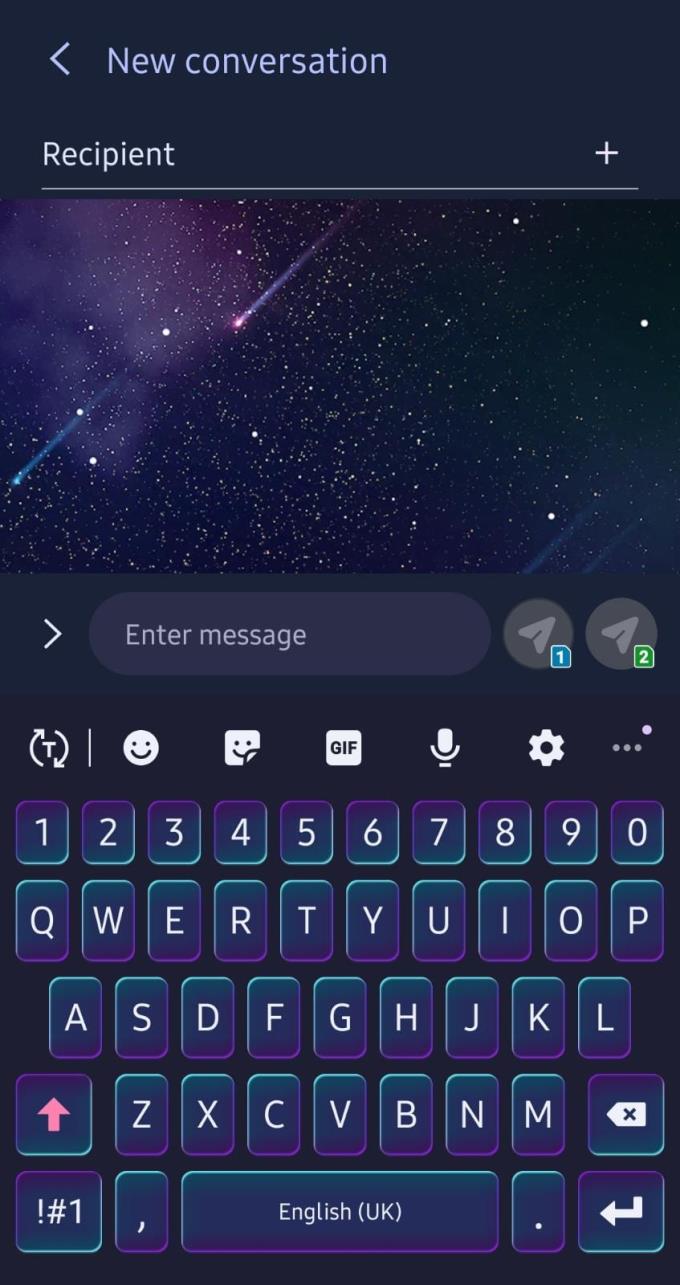
マイクのシンボル
通常のGoogleアシスタントと同じように見えます。あなたは口述を始めることができます-音声認識はあなたのために単語をタイプします。バックグラウンドノイズをできるだけ少なくして、大きくてクリアな声で話すようにしてください。
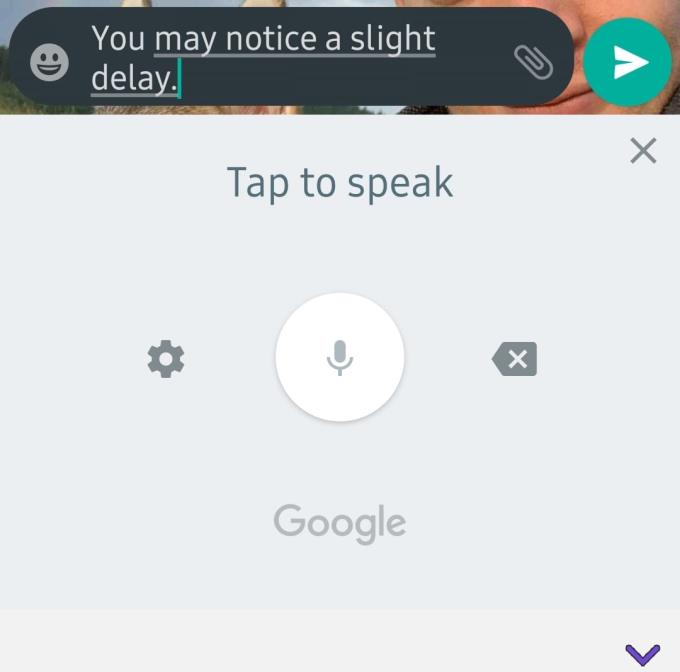
タイピングアシスタント
ヒント:キーボードにマイクの記号が表示されない場合は、デフォルトの代わりにアプリのキーボードを使用している可能性があります。その場合、機能が正しく機能しない可能性があります。代わりに使用するには、デフォルトのキーボードに切り替えてください。
カンマ、新しい行、ピリオドなどを指定できます。たとえば、「Hello there感嘆符」と話すと、「Hello there!」というテキストになります。メッセージフィールドに表示されます。
また、元に戻す、削除、フォーマットなどのコマンドも認識します。たとえば、箇条書きを作成したり、テキストを太字にしたりするように指示できます。ここでは、使用できるコマンドや機能の完全なリストです!
完了したら、送信ボタンをタップするだけで、音声で入力したメッセージが送信されます。
ヒント:中央にある緑色のマイクボタンをタップすると、リスニングが一時停止します。再度有効にするには、灰色になったらもう一度タップします。または、「聞くのをやめる」と言うこともできます。
Facebookストーリーは作成するのがとても楽しいです。Androidデバイスとコンピュータでストーリーを作成する方法を紹介します。
このチュートリアルでは、Google Chrome と Mozilla Firefox での自動再生される迷惑な動画を無効にする方法を学びます。
Samsung Galaxy Tab S8が黒い画面で固まってしまい、電源が入らない問題を解決します。
Fireタブレットでメールアカウントを追加または削除しようとしているですか?この包括的ガイドでは、プロセスをステップバイステップで説明し、お気に入りのデバイスでメールアカウントを迅速かつ簡単に管理する方法をお教えします。見逃せない必見のチュートリアルです!
Androidデバイスでのアプリの自動起動を永久に防ぐための二つの解決策を示すチュートリアルです。
このチュートリアルでは、Google メッセージングアプリを使用して Android デバイスからテキストメッセージを転送する方法を説明します。
Android OSでスペルチェック機能を有効または無効にする方法。
Samsungが新しい旗艦タブレットのラインナップを発表したとき、注目すべき点がたくさんありました。 Galaxy Tab S9とS9+は、Tab S8シリーズに期待されるアップグレードをもたらすだけでなく、SamsungはGalaxy Tab S9 Ultraも導入しました。
Amazon Kindle Fireタブレットで電子書籍を読むのが好きですか? Kindle Fireで本にメモを追加し、テキストをハイライトする方法を学びましょう。
Samsung Galaxy Tab S9タブレットでデベロッパーオプションとUSBデバッグを有効にする方法について説明するチュートリアルです。






